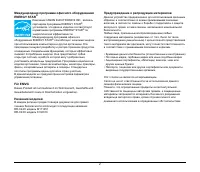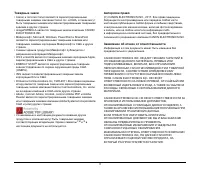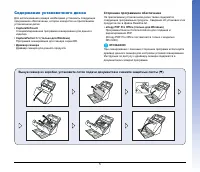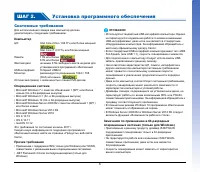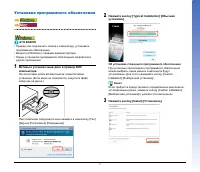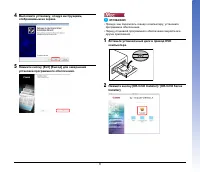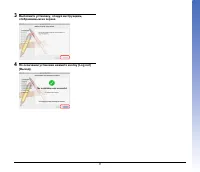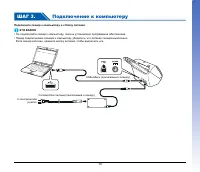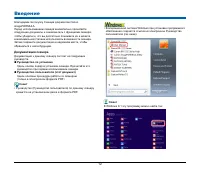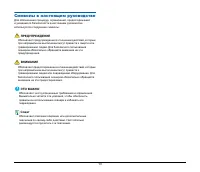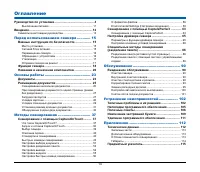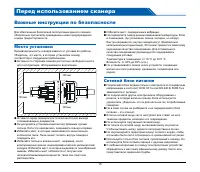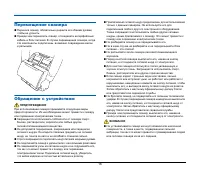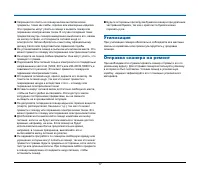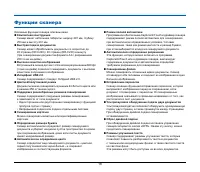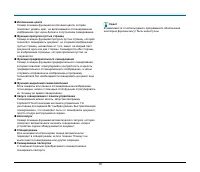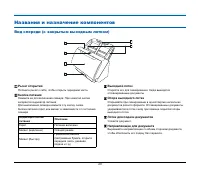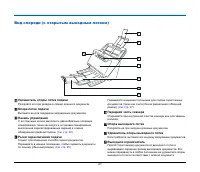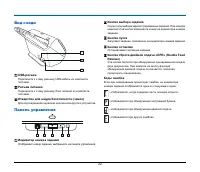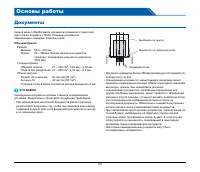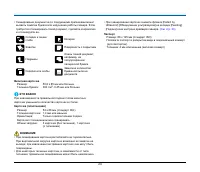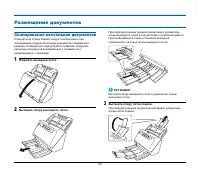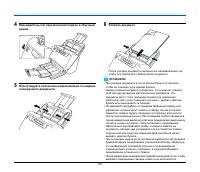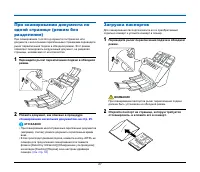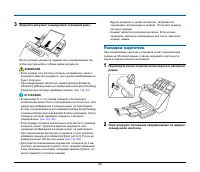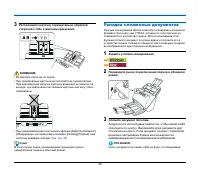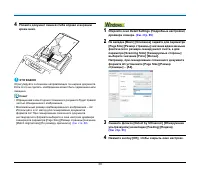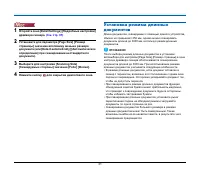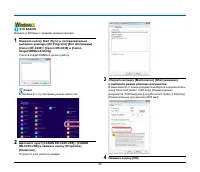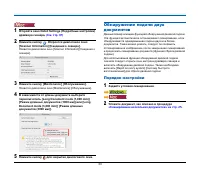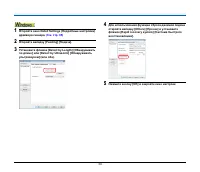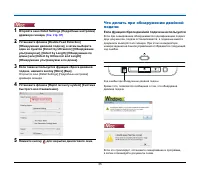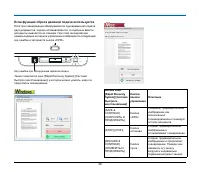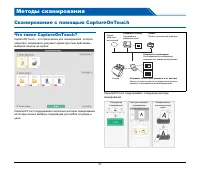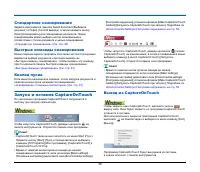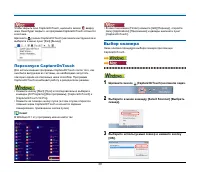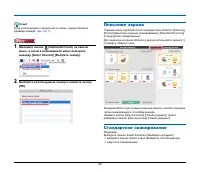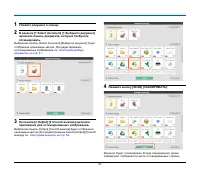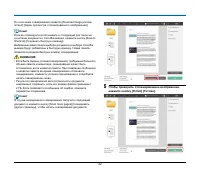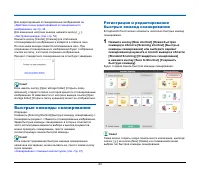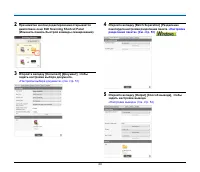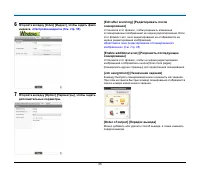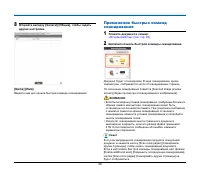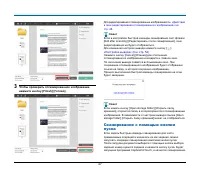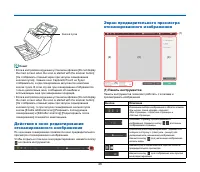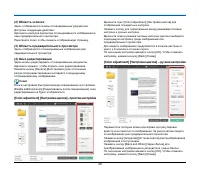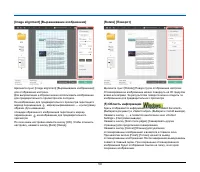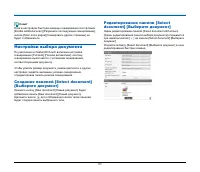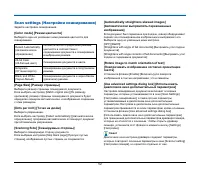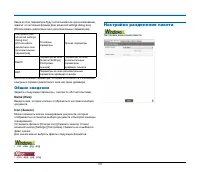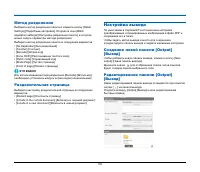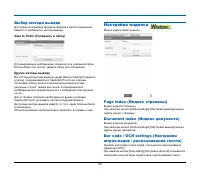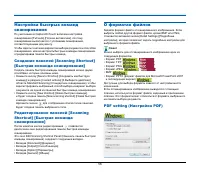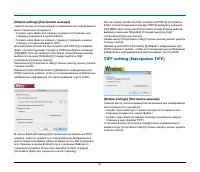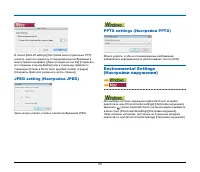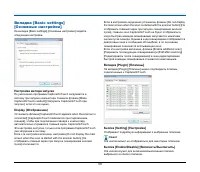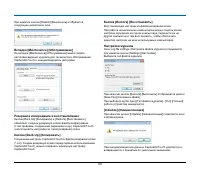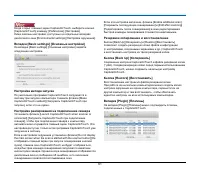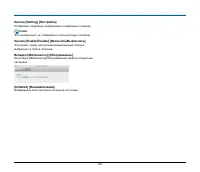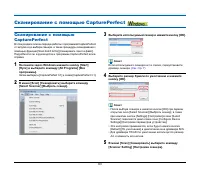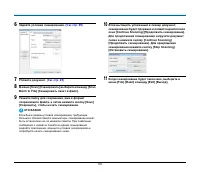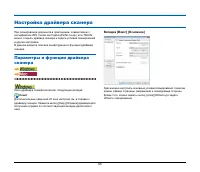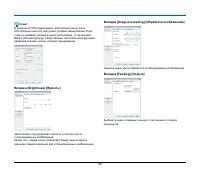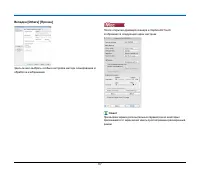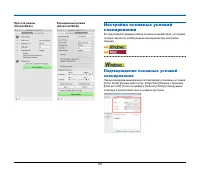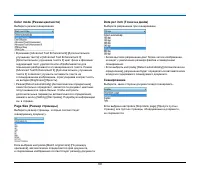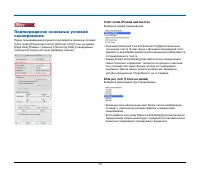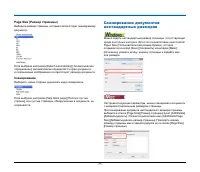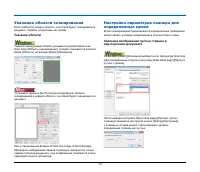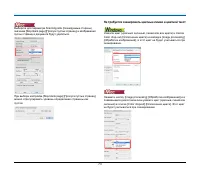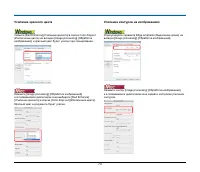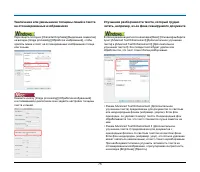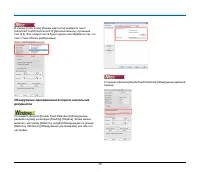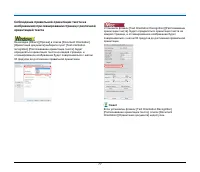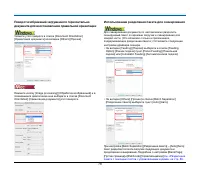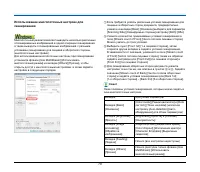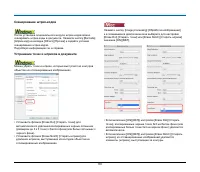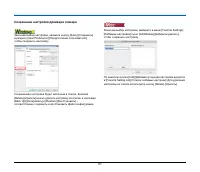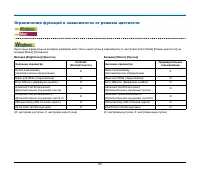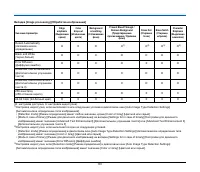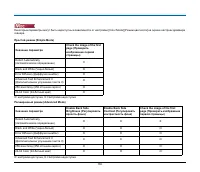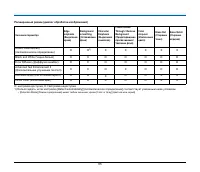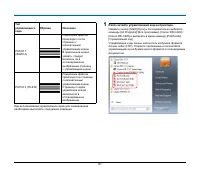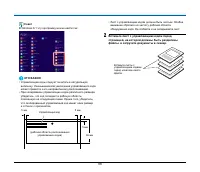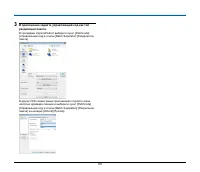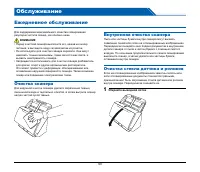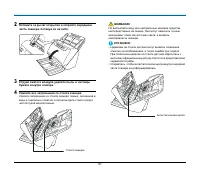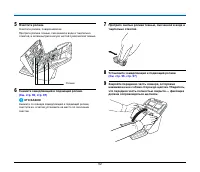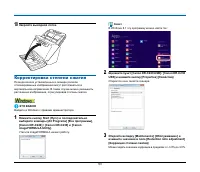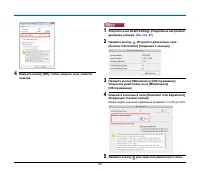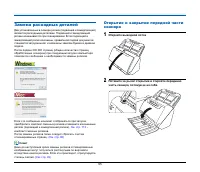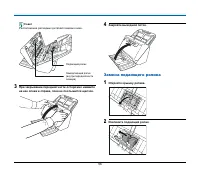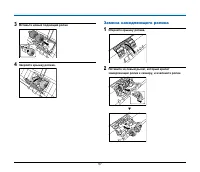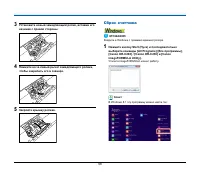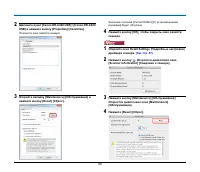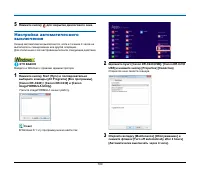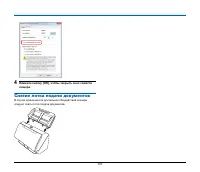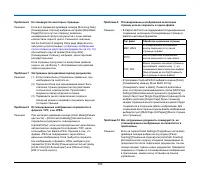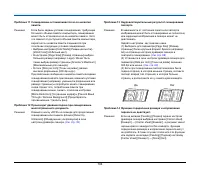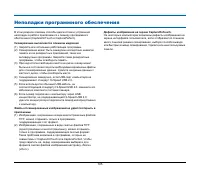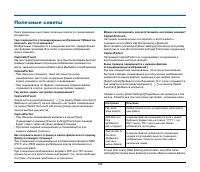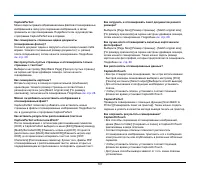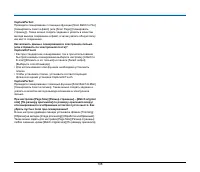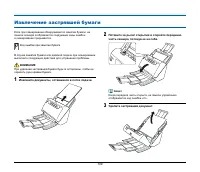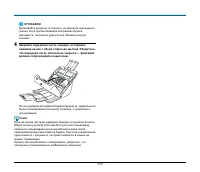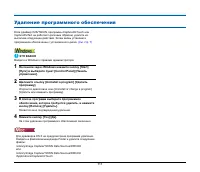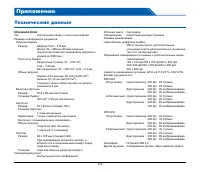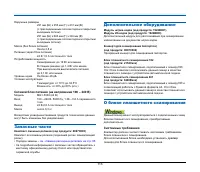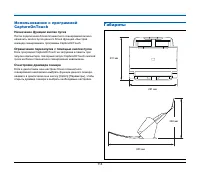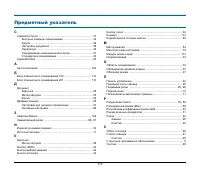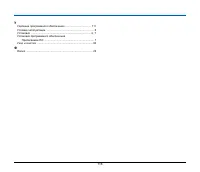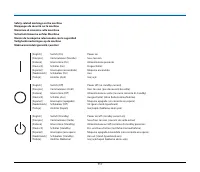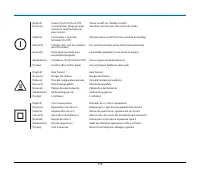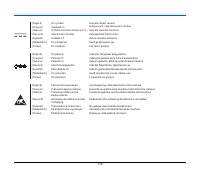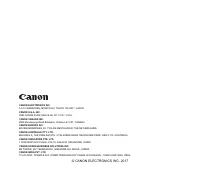Сканеры Canon imageFORMULA DR-C240 - инструкция пользователя по применению, эксплуатации и установке на русском языке. Мы надеемся, она поможет вам решить возникшие у вас вопросы при эксплуатации техники.
Если остались вопросы, задайте их в комментариях после инструкции.
"Загружаем инструкцию", означает, что нужно подождать пока файл загрузится и можно будет его читать онлайн. Некоторые инструкции очень большие и время их появления зависит от вашей скорости интернета.
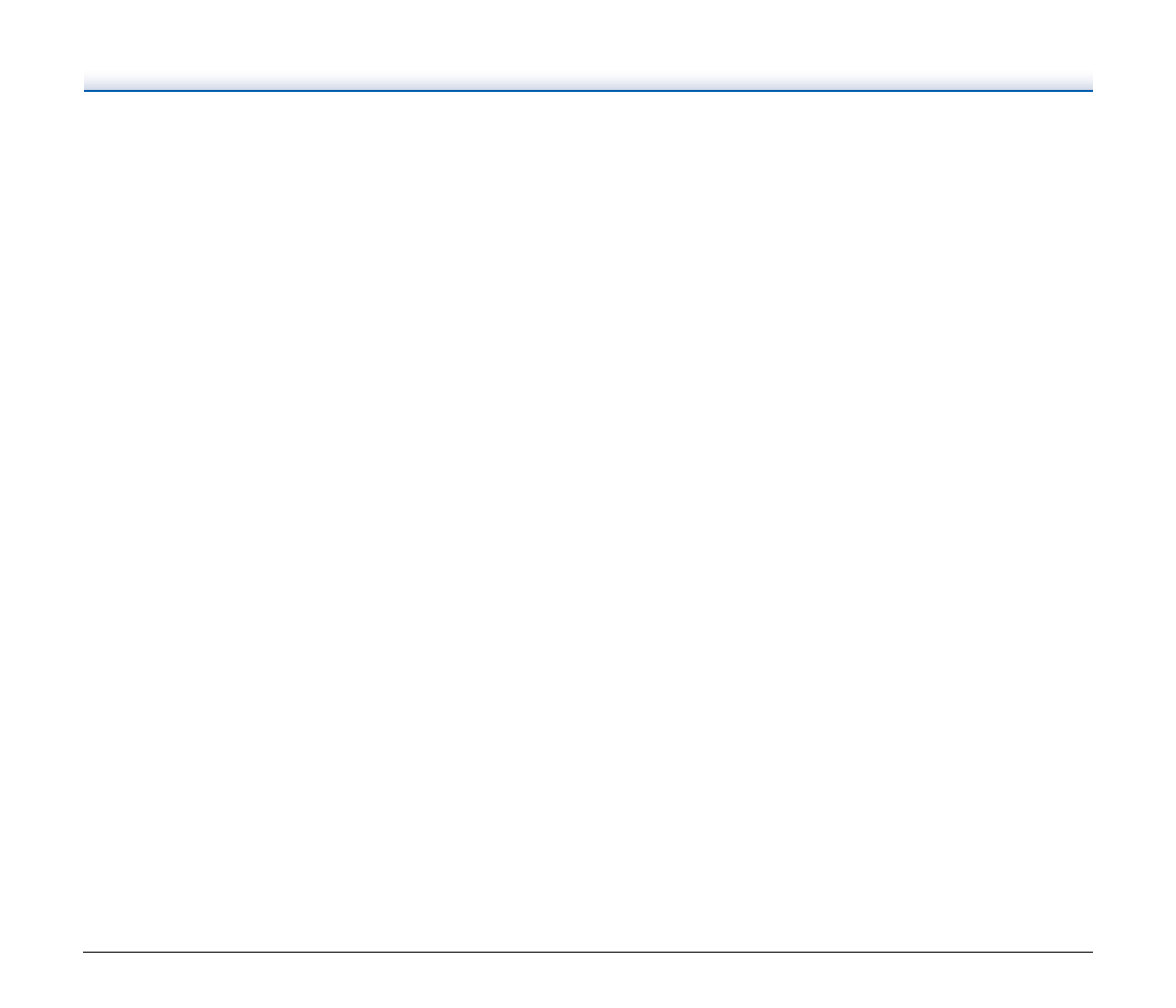
107
CapturePerfect
Можно
задать
правила
образования
имен
файлов
отсканированных
изображений
и
папку
для
сохранения
изображений
,
а
затем
применить
их
при
сканировании
.
Подробности
см
.
в
руководстве
к
программе
CapturePerfect
или
в
справке
.
Как
сканировать
сложенные
вдвое
документы
(
сканирование
фолио
)?
Сложите
документ
вдвое
и
загрузите
его
в
сканер
линией
сгиба
вправо
.
Укажите
половинный
размер
документа
(
т
.
е
.
размер
после
складывания
),
затем
начните
сканирование
.
Подробнее
Как
пропустить
пустые
страницы
и
отсканировать
только
страницы
с
текстом
?
Выберите
настройку
[Skip Blank Page] [
Пропуск
пустых
страниц
]
на
экране
настроек
драйвера
сканера
,
затем
начните
сканирование
.
Как
сканировать
карточки
?
Вставьте
карточку
в
сканер
в
горизонтальной
(
альбомной
)
ориентации
.
Укажите
размер
страницы
в
соответствии
с
размером
карточки
(
или
[Match original size] [
По
размеру
оригинала
]),
затем
начните
сканирование
.
Подробнее
.
Можно
ли
добавить
или
вставить
изображения
в
отсканированный
файл
?
CapturePerfect
позволяет
добавлять
или
вставлять
новые
страницы
в
файлы
отсканированных
изображений
.
Подробности
см
.
в
руководстве
к
программе
CapturePerfect.
Как
вставить
результаты
распознавания
текста
из
CapturePerfect
в
Excel
или
Word?
После
сканирования
с
оптическим
распознаванием
символов
(OCR)
в
CapturePerfect
выберите
в
меню
[Edit] [
Правка
]
команду
[Modify Barcode/OCR] [
Изменить
штрих
-
код
/OCR].
Откроется
диалоговое
окно
[Modify Barcode/OCR] [
Изменить
штрих
-
код
/
OCR],
в
котором
можно
копировать
текст
из
поля
[OCR
Characters] [
Распознанные
символы
].
Кроме
того
,
файлы
PDF,
отсканированные
с
распознаванием
текста
,
можно
открыть
в
поддерживающем
их
приложении
и
скопировать
нужный
текст
.
Как
загрузить
и
отсканировать
пакет
документов
разного
размера
?
Выберите
[Page Size] [
Размер
страницы
] - [Match original size]
[
По
размеру
оригинала
]
на
экране
настроек
драйвера
сканера
,
затем
начните
сканирование
.
Подробнее
.
Как
лучше
всего
отсканировать
визитные
карточки
или
фотографии
?
Выберите
[Page Size] [
Размер
страницы
] - [Match original size]
[
По
размеру
оригинала
]
на
экране
настроек
драйвера
сканера
,
затем
начните
сканирование
.
Также
можно
задать
размер
карточек
или
фотографий
,
которые
предполагается
сканировать
.
Подробнее
.
Как
распечатать
отсканированные
данные
?
CaptureOnTouch
•
Как
при
стандартном
сканировании
,
так
и
при
использовании
быстрой
команды
сканирования
выберите
настройку
[Print]
[
Печать
]
на
панели
[Select output] [
Выберите
способ
вывода
].
•
Для
использования
этой
функции
необходимо
установить
плагин
.
•
Чтобы
установить
плагин
,
установите
соответствующий
флажок
во
время
установки
CaptureOnTouch.
CapturePerfect
Проведите
сканирование
с
помощью
функции
[Scan Batch to
Printer] [
Сканировать
пакет
на
принтер
].
Также
можно
создать
задание
и
указать
в
качестве
метода
вывода
печать
на
принтер
.
Как
сохранить
результаты
сканирования
?
CaptureOnTouch
•
Все
способы
сохранения
отсканированных
изображений
,
кроме
[Save to folder] [
Сохранить
в
папке
],
в
CaptureOnTouch
реализованы
в
виде
плагинов
.
•
Соответствующие
плагины
позволяют
распечатать
отсканированное
изображение
,
приложить
его
к
сообщению
электронной
почты
или
опубликовать
в
различных
облачных
сервисах
.
•
Чтобы
установить
плагин
,
установите
соответствующий
флажок
во
время
установки
CaptureOnTouch.
•
Доступные
способы
вывода
зависят
от
того
,
какие
плагины
установлены
.
Содержание
- 2 Für EMVG
- 4 ШАГ; Прочитайте
- 6 Системные
- 7 DVD
- 11 Выключение; На
- 12 Введение; Документация
- 13 ПРЕДУПРЕЖДЕНИЕ
- 14 Оглавление
- 15 Важные; Место
- 17 Утилизация
- 20 Вид
- 21 wa
- 23 Документы
- 25 Сканирование
- 28 Укладка
- 31 Установка
- 33 Порядок
- 37 Что
- 39 Перезапуск; Выбор
- 40 Описание; Стандартное
- 43 Быстрые; Регистрация
- 46 Имя; Применение
- 48 Панель
- 51 Настройки
- 53 Настройка
- 58 Environmental Settings
- 65 Параметры; Вкладка
- 70 Режим
- 90 Обслуживание; Ежедневное; Откройте
- 95 Открытие
- 96 Замена
- 102 Типичные
- 112 Приложение; Технические; Основной
- 114 Габариты